Zoom Meeting aufzeichnen ohne Ergebnis - so klappt's!

Der Bekanntheitsgrad von Videokonferenzen (Online Meetings) ist auf die häufigen Lockdowns und Beschränkungen der letzten zwei Jahre zurückzuführen, die die Menschen dazu veranlassten, von zu Hause aus zu arbeiten (WFH). Als alternatives Kommunikationsmedium in dieser neuen Normalität passten sich Menschen aller Altersgruppen an und begannen, Zoom — ein beliebtes Webkonferenz Tool— für die Kommunikation zu nutzen. Mit diesem neuen Medium kamen natürlich auch viele Fragen, wie z.B: Zoom Meeting ohne Ergebnis aufzeichnen.
In diesem Artikel möchten wir auf diese Fragen und Notwendigkeiten eingehen und Ihnen die Antworten geben, nach denen Sie suchen.
Teil 1: Kann man ein Zoom Meeting aufzeichnen, wenn man nicht der Gastgeber ist?
Die Frage, wie Sie ein Zoom Meeting aufnehmen, ohne die Erlaubnis des Gastgebers, ist eine der am häufigsten gestellten und berechtigten Fragen.
Zoom erlaubt es dem Gastgeber im Allgemeinen, Meetings leiten, ein meeting aufzeichnen und Teilnehmer einzuladen. Abgesehen von den anderen Aktivitäten ist Zoom aufzeichnen eine der wichtigsten und effektivsten Funktionen für die Nutzer.
Teil 2: Zoom Meeting aufzeichnen ohne Erlaubnis Windows 10
Auch wenn Zoom Meeting aufzeichnen eine sehr beliebte und gebrauchte Funktion ist, haben die Entwickler bis dato noch keine offizielle Funktion zum Meeting aufzeichnen auf den Markt gebracht.
HitPaw Screen Recorder will Ihnen hierbei helfen und hat das am meisten benötigte, praktische und effektive Feature eingeführt, Zoom Meeting aufzeichnen und vieles mehr.
Eingenschaften:
- Bildschirm, Webcam und Ihre Stimme aufnehmen
- Aufzeichnung des gesamten Bildschirms sowie bestimmter Bereiche des Bildschirms
- Automatisch Zeiterfassung der Zoom Videokonferenz
- Alle gängigen Videoformate und Full HD-Auflösung werden unterstützt
- Schnelles Erfassen des Screenshots
- Bild in Bild für Präsentationen
- Anwenden der geplanten Zoom Cloud Aufzeichnung
Wenn Sie sich immer noch fragen, wie Sie eine Zoom Meeting ohne Erlaubnis aufzeichnen, beachten Sie die folgenden Schritte:
- Laden Sie HitPaw Screen Recorder herunter und installieren Sie es auf Ihrem Desktop.
Nach dem Öffnen, werden Sie 3 Optionen auf dem Startbildschirm des Tools finden. Um die Bildschirmaufnahme zu starten, klicken Sie auf "Bildschirm". Und Sie können den Bereich für eine der beiden Optionen nach Ihren Wünschen auswählen.

In der Schaltfläche in der rechten unteren Ecke können Sie in der linken Spalte "Datei", "Allgemein", "Effekt", "Aufgabe", "Gerät auswählen," um Videoeffekte anzupassen.

- Klicken Sie auf das Aufnahmesymbol oder verwenden Sie F10, um die Aufnahme zu starten/stoppen. Um die Aufnahme zu unterbrechen/fortzusetzen, können Sie die Taste oder F9 drücken.
Wenn Sie in der Verarbeitungsaufzeichnung wichtige Punkte mit einer Markierung einkreisen möchten, können Sie auf "Zeichnen zum Markieren" klicken. Sie können verschiedene Optionen wählen und auch die Größe und Farbe ändern.

Beenden und speichern Sie die Zoom Meeting Aufnahme. Sobald Sie auf die Schaltfläche Stopp geklickt haben, beendet die Software die Aufnahme und öffnet die Bearbeitungsoberfläche, so dass Sie die Aufnahme wie ein Profi bearbeiten können. Klicken Sie dann auf die Schaltfläche , um eine Vorschau der Zoom Call Aufnahme zu sehen und es zu speichern.

Anmerkung:
- Mit F8 können Sie die Symbolleiste der Schaltfläche ausblenden.
- Sie können auch auf das Kamerasymbol drücken, um schnell einen Screenshot zu machen.
In diesem Video erfahren Sie, wie Sie auf Windows den Bildschirm aufnehmen.
Teil 3: Zoom Meeting aufzeichnen oder Zoom Meeting aufnehmen ohne Erlaubnis MAC OS
Ein Zoom Meeting aufnehmen als Teilnehmer, ist natürlich möglich, indem Sie separate Aufnahme-Tools verwenden. Für Mac-Benutzer bietet Apple eine kostenlose offizielle Media Player-Software für Mac OS an: QuickTime Player. Er kann kostenlos von der Mac-eigenen Website heruntergeladen werden.
Im QuickTime Player können Sie einige Tools verwenden, um die Größe der Zoom Cloud Aufzeichnung zu bearbeiten. Und wenn Sie auf das Symbol "Aufnehmen" klicken, öffnet sich ein Fenster, das Ihnen mitteilt, wo Sie die Datei speichern können. Sie brauchen nur die App zu starten und auf die Schaltfläche "Datei" zu klicken, dann müssen Sie nur noch auf "Neue Bildschirmaufnahme" klicken.
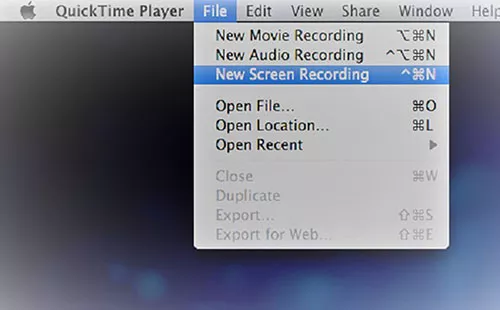
- Fortschrittliche Videokompressionstechnologie oder H.264
- Einfache und übersichtliche Benutzeroberfläche
- Unterstützt HD-Videos
- Unterstützt verschiedene Plug-Ins
- Übernimmt alle Dateien aus iTunes oder Apple TV
- Für die Wiedergabe bestimmter Formate werden Codecs von Drittanbietern benötigt
- Die Unterstützung ist auf Mac OS beschränkt
Teil 4: Online Meeting auf dem iPhone/Android ohne Erlaubnis aufzeichnen
Zoom Meeting aufzeichnen sieht man das auf dem iPhone oder Android? Sie brauchen sich keine Gedanken darüber zu machen, wie Sie ein Zoom Meeting mitschneiden, denn ab iOS 12 und dem neu eingeführten Android 11 verfügen diese Betriebssysteme über eine eingebaute Bildschirmaufnahmefunktion, Zoom meeting aufzeichnen kostenlos leicht gemacht.
1. Zoom Meeting aufnehmen ohne Erlaubnis auf dem iPhone
- Öffnen Sie das iPhone, gehen Sie zu "Einstellungen" und klicken Sie auf "Kontrollzentrum".
- Suchen Sie das Symbol für die Bildschirmaufzeichnung und drücken Sie das "+"-Symbol.
- Starten Sie das Meeting. Sie können von der unteren Kante des iPhones nach oben wischen, dann auf Zoom klicken und auf Mikrofon drücken.
- Nehmen Sie an dem Zoom Meeting teil. Am Ende der Besprechung müssen Sie nur auf Zoom klicken, um die Zoom Aufnahme zu beenden.
Speichern Sie das Zoom Meeting aufzeichne ohne Erlaubnis. Die Zoom Meeting Aufnahme wird in Ihrer Camera Roll gespeichert. Sie können die Fotos-App öffnen, um Ihre Aufnahme anzusehen und zu bearbeiten.

2. Zoom Meeting aufzeichnen ohne Erlaubnis auf Android
- Suchen Sie die "Bildschirmaufnahme" und klicken Sie darauf.
- Klicken Sie auf das Symbol in der oberen rechten Ecke, um die Aufnahmeparameter zu ändern, z.B. die Videoqualität des Zoom Meetings, und Sie können auch die Zoom Meeting Aufnahme Optionen ändern.
- Starten Sie die Aufnahme Ihres Zoom-Meetings.
Um das Meeting zu stoppen, klicken Sie auf das rote Symbol. Die Zoom Cloud Aufzeichnung wird in Ihrer Galerie gespeichert. Anschließend können Sie die Aufnahme in der Fotos-App bearbeiten und teilen.

Fazit
Seit der hohen Nachfrage nach Zoom Meeting aufzeichnen ohne Erlaubnis, haben sich vor allem in diesem Bereich viele Normen eingearbeitet, wie Qualität und Benutzerfreundlichkeit. Darüber hinaus haben verschiedene Nutzer unterschiedliche Präferenzen, wenn es um ein Zoom Meeting aufzeichnen geht. Deshalb wurde HitPaw Screen Recorder eingeführt, um Sie und andere zu unterstützen und die Nachfrage zu befriedigen. Mit HitPaw stell die Zoom Meeting Aufzeichnung kein Problem mehr dar und ist einfacher denn je geworden..






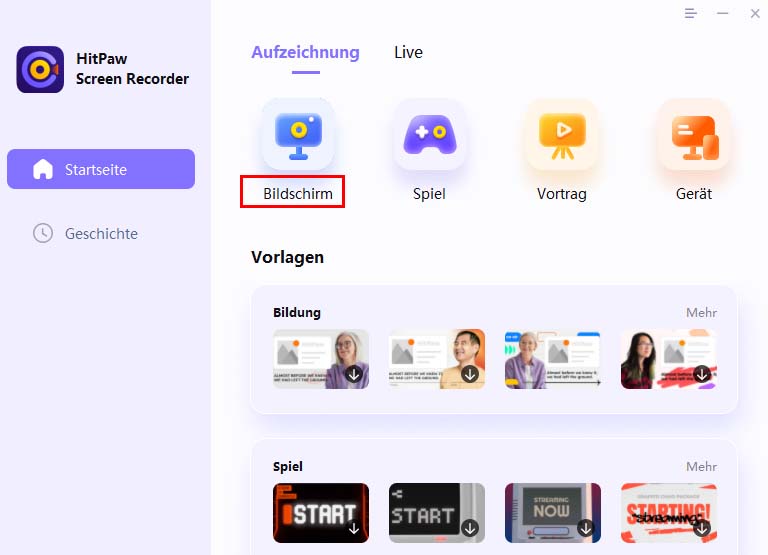
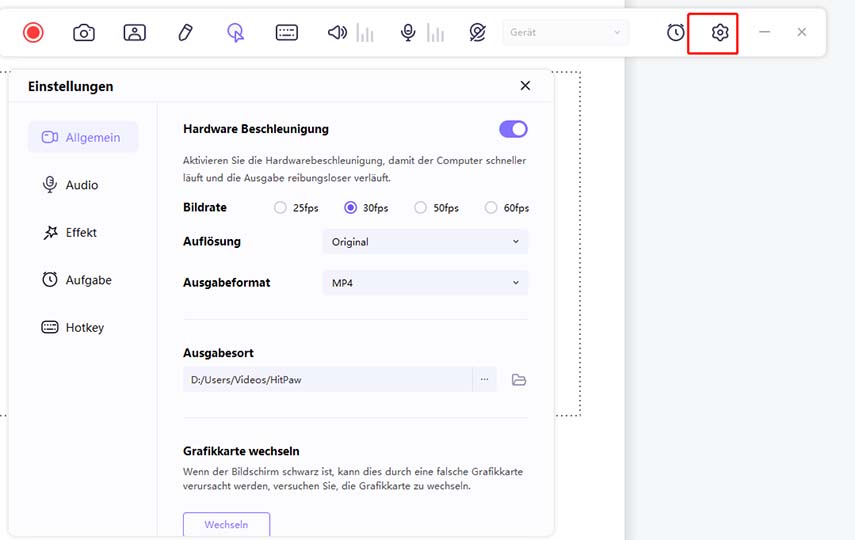
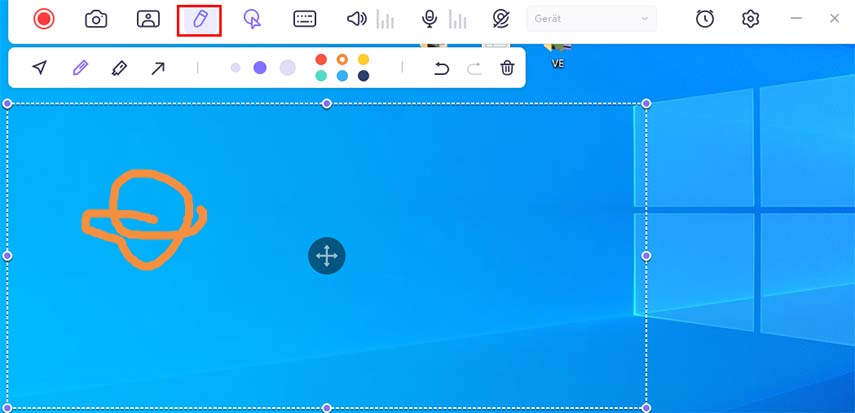
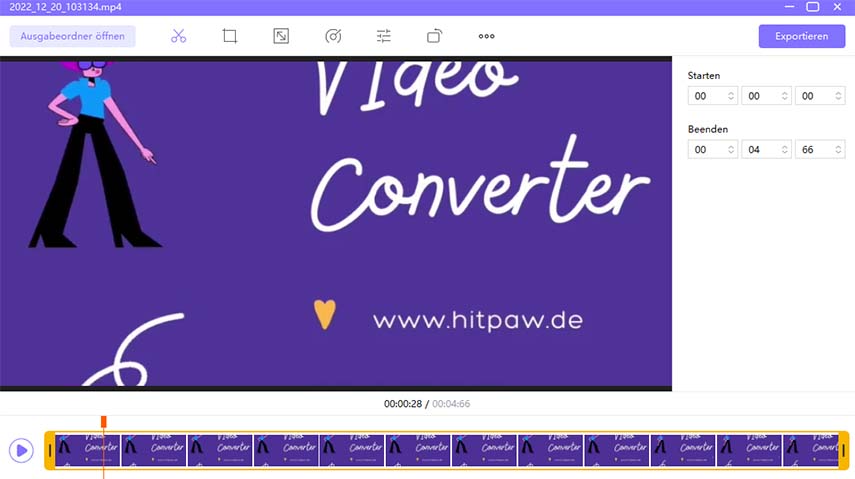
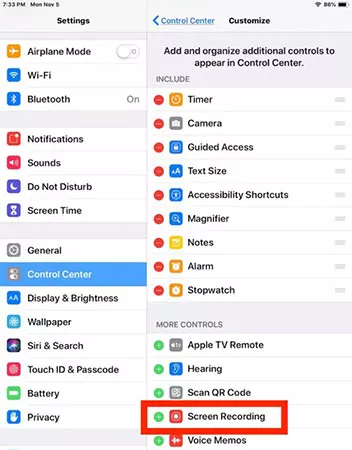
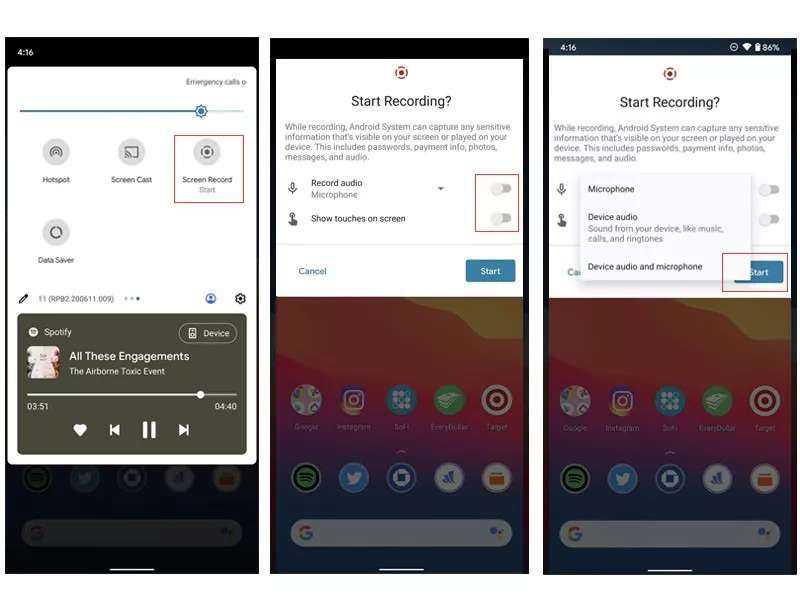

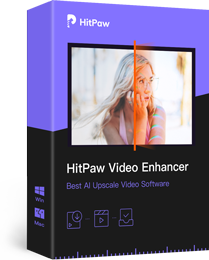

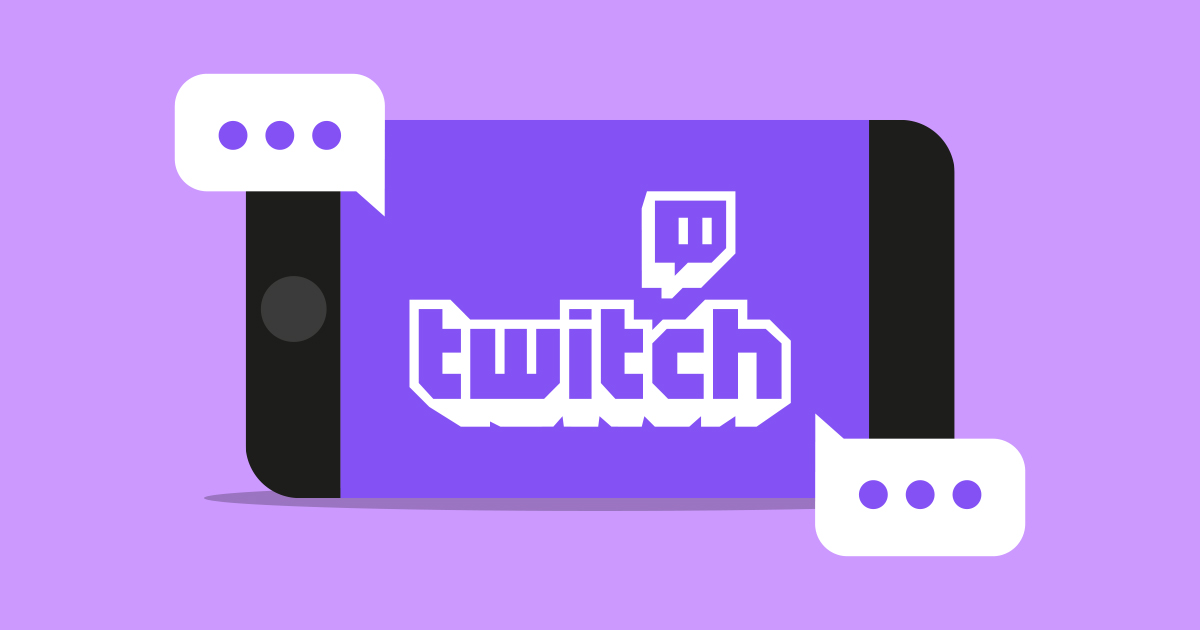
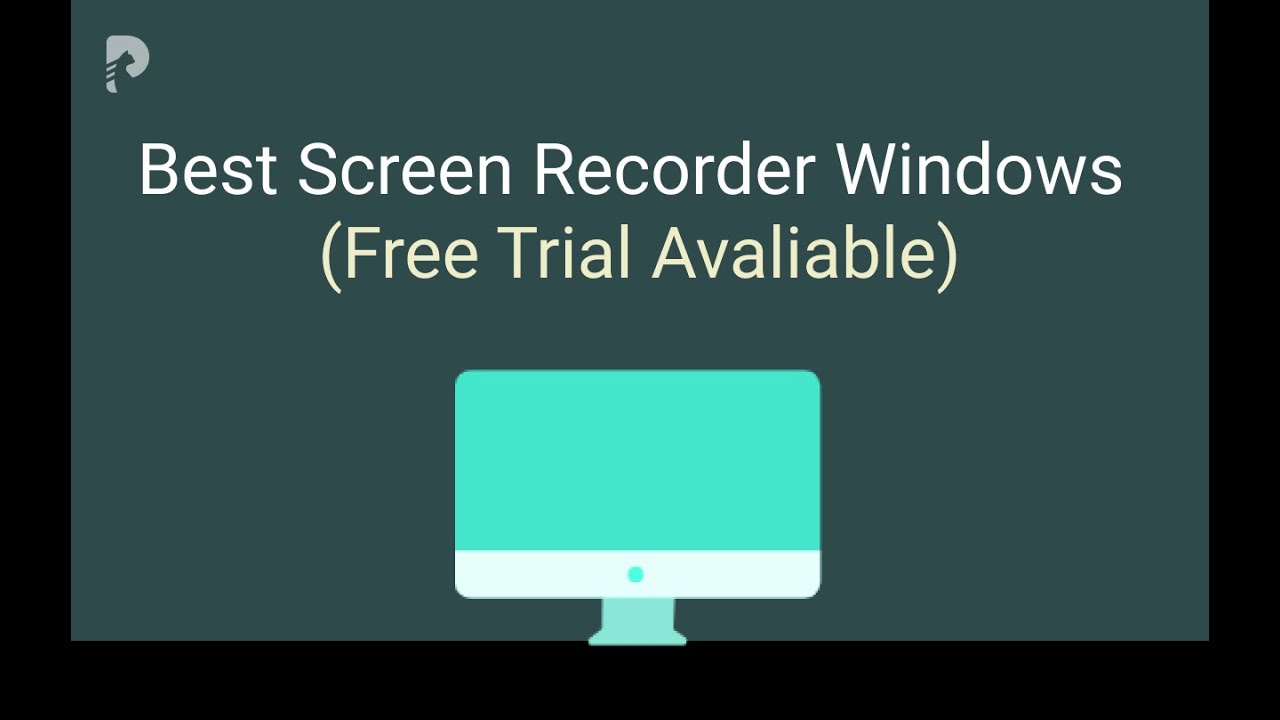
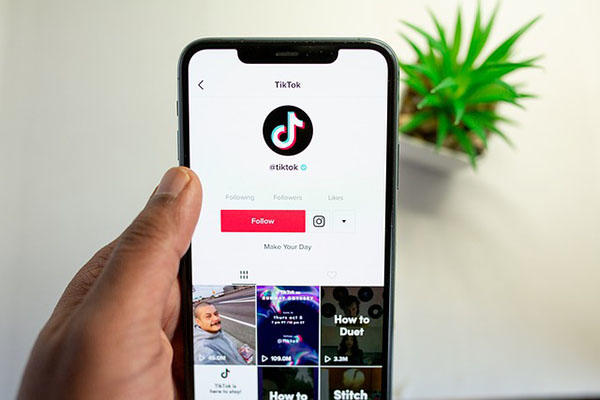

Beteiligen Sie sich an der Diskussion und teilen Sie Ihre Stimme hier
Kommentar abgeben
Ihre Bewertung für den HitPaw Artikel